Offset bilatéral avec embouts
Esquisse > Dériver > Offset > Offset bilatéral avec embouts 
Après avoir lancé la fonction, la fenêtre de dialogue Offset bilatéral avec embouts s'ouvre.
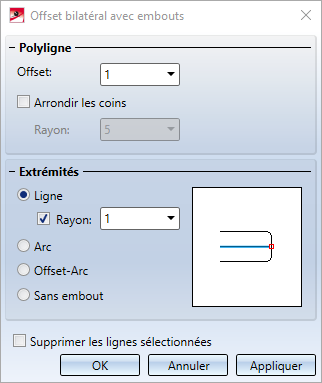
Offset
Vous déterminez ici le décalage que les parallèles devront avoir par rapport à l'élément auxiliaire d'origine.
Arrondir les coins
Si les coins des chaînes d'arêtes obtenues doivent être arrondis, cochez alors cette case et déterminez le rayon de l'arrondi.
Extrémités
Dans cet encart de la fenêtre de dialogue, vous déterminez comme les extrémités des deux chaînes d'arêtes obtenues devront être traités. Vous avez le choix entre les options suivantes :
|
Ligne |

|
Les chaînes d'arêtes seront reliées par une ligne. |

|
Les coins entre la chaîne d'arêtes et la ligne peuvent également être arrondis. Cochez alors la case Arrondir les coins et indiquez le rayon de l'arrondi. |
|
|
Arc |

|
Les chaînes d'arêtes seront reliées par un arc. Le point final de l'élément auxiliaire d'origine se trouve sur l'arc. |
|
Offset-Arc |

|
Les chaînes d'arêtes seront reliées par un arc dont le point final de l'élément auxiliaire d'origine est décalé de l'arc par un écart indiqué sous Offset. |
|
Sans embout |

|
Les chaînes d'arêtes ne seront pas reliées. |
Supprimer les lignes sélectionnées
Si les lignes d'origine sélectionnées doivent être supprimées après création des parallèles, cochez alors la case.
Spécifiez les paramètres de votre choix. Identifiez ensuite les arêtes de votre choix. Vous pouvez également utiliser les fonctions du menu contextuel auquel vous accédez, pendant le processus d'identification, par un clic droit de la souris.
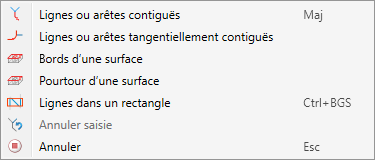

|
Lignes ou arêtes contiguës * Cette fonction permet de sélectionner en une seule fois toutes les arêtes directement contiguës à l'arête sélectionnée. Les arêtes seront sélectionnées aussi longtemps que la sélection n'est pas ambiguë. Cela ne s'applique pas aux arêtes d'un solide.
|

|
Lignes ou arêtes tangentiellement contiguës * Activez cette fonction si vous souhaitez sélectionner, à la prochaine identification d'une ligne ou d'une arête, également toutes les lignes ou arêtes tangentielles contiguës. |

|
Bords d'une surface * Cette fonction permet de sélectionner toutes les arêtes qui forment les bords d'une surface. Sélectionnez la surface de votre choix avec le curseur ou déterminez-la en identifiant deux arêtes. Il peut aussi s'agir des arêtes d'un solide ou d'un élément avec des surfaces libres. |

|
Pourtour d'une surface * Cette fonction permet de sélectionner le cycle des bords (pourtour) d'une surface que vous déterminez par l'identification d'une ou de deux de ses arêtes. Il peut aussi s'agir des arêtes d'un solide ou d'un élément avec des surfaces libres. |

|
Lignes dans un rectangle (CTRL + BGS) * Cette fonction permet de sélectionner toutes les lignes qui se trouvent à l'intérieur d'un rectangle. Veuillez noter que seules les lignes de l'élément actif seront prises en compte. En dessinant le rectangle d'en haut à gauche vers en bas à droite, toutes les lignes entièrement incluses dans le rectangle seront alors sélectionnées. Par contre, en dessinant le rectangle d'en haut à droite vers en bas à gauche, toutes les lignes qui se trouvent même partiellement à l'intérieur de ce rectangle, c'est-à-dire les lignes qui entrecoupent le rectangle, seront alors sélectionnées. Les lignes sélectionnées seront marquées en couleur. Cette fonction peut également être lancée à partir du clavier. Veuillez pour cela procéder comme suit :
|

|
Annuler saisie Si vous souhaitez retourner à une ou plusieurs étapes précédentes pour corriger une saisie, sélectionnez alors (plusieurs fois si nécessaire) la fonction Annuler saisie. |

|
Annuler (ESC) Met fin à la fonction. |
|
Remarque sur les fonctions de sélection : Normalement, les arêtes déjà sélectionnées seront désélectionnées par un clic renouvelé de la souris. Pour les fonctions identifiées d'un * s'applique alors au contraire : en identifiant des lignes/arêtes qui avaient déjà été sélectionnées ou se trouvaient déjà dans le rectangle dessiné, celles-ci ne seront alors pas retirées de votre sélection. |
|
Les arêtes sélectionnées sont surlignées en couleur et un aperçu de l'offset s'affiche.
En cliquant sur OK, vous créez l'offset et mettez un terme à la fonction.
Avec Appliquer, l'offset sera également créé, mais la fonction reste active. Vous pouvez alors créer des offsets d'autres arêtes, également en modifiant les paramètres dans la fenêtre de dialogue. Vous pouvez alors également sélectionner les arêtes des offsets créés précédemment.
Si, alors que la fenêtre de dialogue est ouverte, vous cliquez avec le bouton du milieu de la souris sur la scène, il se produira ceci :
- Si les données saisies sont suffisantes, la fonction est alors exécutée. La fenêtre de dialogue reste ensuite ouverte (cette action correspond au bouton Appliquer).
- Si les données saisies ne sont pas suffisantes, cela met un terme à la fonction.
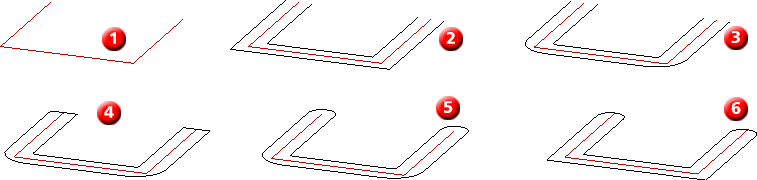
(1) Esquisse d'origine, (2) Offset sans coins arrondis ni embouts, (3) Offset avec coins arrondis, sans embouts, (4) Offset avec coins arrondis, Embouts : lignes, (5) avec coins arrondis, Embouts : Offset-Arc (6) Offset sans coins arrondis, Embouts : Arc
![]() À savoir :
À savoir :
- Pour appliquer l'offset, vous pouvez également appuyer sur le bouton du milieu de la souris, en d'autres termes, vous n'êtes pas obligé de cliquer dans la fenêtre de dialogue.
- Si, à l'utilisation de cette fonction, une esquisse ou un plan d'usinage est actif, l'offset sera alors projeté respectivement dans le plan de l'esquisse ou d'usinage.
- Le rayon de l'arrondi indiqué pour les coins s'applique à l'offset qui se trouve à l'intérieur. Le rayon de l'offset extérieur sera adapté automatiquement en conséquence.
- Les intersections seront reconnues. Lorsqu'un offset "vers l'intérieur" devient plus grand que le plus petit rayon, le cercle correspondant "disparaît" alors. Vous obtenez à la place un coin à partir de l'intersection des arêtes voisines.
- Si les arêtes originales sont reliées ou continues sous la forme d'une chaîne d'arêtes, cette propriété sera transférée aux arêtes décalées qui en résultent. Si deux arêtes sont purement géométriquement contiguës (mais sans être réellement reliées), l'offset doit être créé pour deux arêtes individuelles. Cela signifie qu'aucun prolongement ni aucune coupe ne sera appliqué ici aux courbes d'offset, comme on peut le voir dans l'aperçu.
Pour les esquisses que vous sont inconnues, veuillez, si besoin, auparavant utiliser la fonction Trier LE.
- L'originale à partir de laquelle l'offset sera déviré restera inchangée.
- Les offsets seront attribués à l'esquisse alors active au moment de lancer la fonction.
- Si la saisie automatique des contraintes HCM pour les esquisses est activée, les contraintes suivantes seront alors, autant que possible, lors de la création d'offsets, attribuées :
- pour les segments -> Distance,
- pour les cercles -> Concentrique et Distance.
L'attribution automatique des HCM peut être activée/désactivée à l'aide de la fonction Esquisse > HCM > Outils > Paramètres en cochant/décochant les cases correspondantes.

Fonctions d'esquisse (3D) • Technique d'esquisse (3D) • Polylignes (3D)
 Cette fonction peut également être activée avec la touche MAJ (Shift). Appuyer sur la touche MAJ en sélectionnant une ligne sélectionnera alors automatiquement les lignes/arêtes contiguës.
Cette fonction peut également être activée avec la touche MAJ (Shift). Appuyer sur la touche MAJ en sélectionnant une ligne sélectionnera alors automatiquement les lignes/arêtes contiguës.